Διορθώστε το High Ping στο League of Legends
Miscellanea / / August 20, 2022

Το ping γνωστό και ως pocket internet groper είναι μια τεχνική που μετρά τον χρόνο μετ' επιστροφής (συνολικός χρόνος) όταν τα δεδομένα ταξιδεύουν μεταξύ δύο συσκευών σε ένα δίκτυο. Το ping μετριέται σε χιλιοστά του δευτερολέπτου και είναι ένα κρίσιμο στατιστικό στοιχείο όταν παίζετε διαδικτυακά παιχνίδια. Το να έχετε ένα υψηλό ή χαμηλό ping μπορεί να κάνει τη διαφορά μεταξύ του να χάσετε μια βολή ή να κερδίσετε ένα χτύπημα κεφαλιού στα shooters πρώτου προσώπου, για παράδειγμα. Το League of Legends δεν εμφανίζει ping από προεπιλογή. Εάν αντιμετωπίσετε κάποια καθυστέρηση παρά το γεγονός ότι έχετε έναν υπολογιστή μεσαίου – υψηλότερου επιπέδου, οι πιθανότητες είναι ότι το High ping στο League of Legends είναι υπεύθυνο. Αν παίζετε League of Legends, τότε ίσως αναρωτιέστε Γιατί το ping μου είναι τόσο ψηλό στο league of legends. Σε αυτό το άρθρο, θα συζητήσουμε και θα λύσουμε το ζήτημα του υψηλού ping στο League of Legends, ώστε να μπορείτε να παίξετε το παιχνίδι χωρίς να αφήσετε τους συμπαίκτες σας να αποκτήσουν ένα τακτικό πλεονέκτημα μόνο και μόνο επειδή έχουν χαμηλό ping!

Περιεχόμενα
- Πώς να διορθώσετε το High Ping στο League of Legends
- Μέθοδος 1: Βασικά βήματα αντιμετώπισης προβλημάτων
- Μέθοδος 2: Εκτελέστε Clean Boot
- Μέθοδος 3: Απενεργοποιήστε τη δυνατότητα αυτόματης σύνδεσης Wi-Fi
- Μέθοδος 4: Μετάβαση σε σύνδεση Ethernet
- Μέθοδος 5: Τροποποίηση ρυθμίσεων συμβατότητας
- Μέθοδος 6: Κλείσιμο διεργασιών φόντου
- Μέθοδος 7: Χρησιμοποιήστε VPN
- Μέθοδος 8: Ενημερώστε το πρόγραμμα οδήγησης δικτύου
- Μέθοδος 9: Απενεργοποίηση διακομιστή μεσολάβησης
- Μέθοδος 10: Ανανεώστε τη διεύθυνση IP
- Μέθοδος 11: Αλλαγή διακομιστή DNS
- Μέθοδος 12: Χρησιμοποιήστε το HexRepair Tool
- Μέθοδος 13: Διαγράψτε το αρχείο διαμόρφωσης League of Legends
- Μέθοδος 14: Απενεργοποίηση τείχους προστασίας των Windows (Δεν συνιστάται)
Πώς να διορθώσετε το High Ping στο League of Legends
Πριν δούμε μερικές από τις λύσεις, ας ρίξουμε μια ματιά σε μερικές από τις αιτίες αυτού του σφάλματος
- Ζητήματα διακομιστή DNS
- Ζητήματα VPN
- Ζητήματα διακομιστή μεσολάβησης
- Ζητήματα διεύθυνσης IP
- Παρασκήνιο Εφαρμογές που φράζουν το δίκτυο
- Το τείχος προστασίας των Windows που επηρεάζει το δίκτυο
- Θέματα Διαδικτύου
- Ζητήματα προγράμματος οδήγησης συσκευής δικτύου
- Ζητήματα συμβατότητας
Πρώτα απ 'όλα, ας δούμε πώς να ενεργοποιήσετε το ping στο League of Legends. Το προεπιλεγμένο πλήκτρο πρόσβασης για την ενεργοποίηση του ping είναι Πλήκτρα Ctrl + F μαζί. Εάν το πλήκτρο πρόσβασης δεν λειτουργεί, δοκιμάστε τα παρακάτω βήματα.
1. Συνδεθείτε στο League of Legends και μπείτε α προσαρμοσμένη αντιστοίχιση.
2. Κάνε κλικ στο μηχανισμόςεικόνισμα στην επάνω δεξιά πλευρά του παιχνιδιού για να ανοίξετε το Ρυθμίσεις.

3. Τώρα χτυπήστε Κλειδί Esc, κάτω από την επικεφαλίδα εντός του παιχνιδιού κάντε κλικ στο πλήκτρα συντόμευσης.
4. Κάντε κύλιση προς τα κάτω και κάντε κλικ στο Εναλλαγή οθόνης FPS και συνδέστε ένα νέο πλήκτρο πρόσβασης.
Τώρα μπορείτε να χρησιμοποιήσετε το εκχωρημένο πλήκτρο πρόσβασης για να εμφανίσετε το ping.
Μέθοδος 1: Βασικά βήματα αντιμετώπισης προβλημάτων
Αιχμές Ping League of Legends μπορεί επίσης να προκληθούν από προβλήματα στις συνδέσεις ηλεκτρικού υπολογιστή και/ή Ethernet. Υπό αυτές τις συνθήκες, μπορείτε να προσπαθήσετε να τα απενεργοποιήσετε εντελώς αποφορτίζοντας την ηλεκτρική ενέργεια που απομένει και επανεκκινώντας για να δείτε αν διορθώνει τα προβλήματα Ping League of legends.
- Απενεργοποιήστε το φορητό υπολογιστή/υπολογιστή.
- Κρατήστε πατημένο το κουμπί λειτουργίας για 40 δευτερόλεπτα έως 1 λεπτό για να εκφορτιστεί η ηλεκτρική ενέργεια στο φορητό υπολογιστή.
- Αφαιρέστε το κύριο καλώδιο του δρομολογητή σας από την πρίζα.
- Περιμένετε 5 – 10 λεπτά και συνδέστε το ξανά στον διακόπτη Main και ενεργοποιήστε το δρομολογητή σας.
Μέθοδος 2: Εκτελέστε Clean Boot
Εάν καμία από τις προαναφερθείσες μεθόδους δεν λειτουργεί, μπορείτε να εκτελέσετε καθαρή εκκίνηση στα Windows. Διαβάστε τον οδηγό μας για το πώς να εκτελέστε καθαρή εκκίνηση στα Windows 10.

Μέθοδος 3: Απενεργοποιήστε τη δυνατότητα αυτόματης σύνδεσης Wi-Fi
Οι χρήστες των Windows ανέφεραν ότι η Αυτόματη σύνδεση Wi-Fi προκαλεί επίσης ορισμένα προβλήματα με το υψηλό pin στο πρωτάθλημα των μύθων. Για να λυθεί αυτό
1. Κάνε κλικ στο Wi-Fi στη γραμμή εργασιών που υπάρχει στο κάτω μέρος δεξί χέρι πλευρά.

2. Καταργήστε την επιλογή του πλαισίου επιλογής Αυτόματη σύνδεση για να αποφύγετε την αυτόματη σύνδεση του φορητού υπολογιστή στο συγκεκριμένο Wi-Fi.
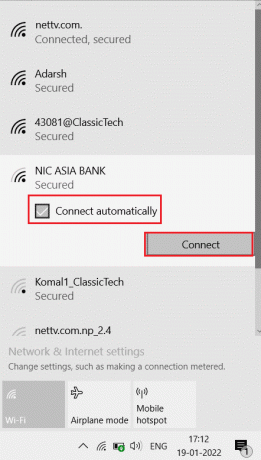
Μέθοδος 4: Μετάβαση σε σύνδεση Ethernet
Εάν είστε συνδεδεμένοι στο διαδίκτυο μέσω Wi-Fi, η σύνδεση μπορεί να είναι ασταθής κατά καιρούς λόγω του ότι είναι εντελώς ασύρματη. Εάν συμβεί αυτό, μπορεί να προκύψουν ζητήματα όπως το υψηλό ping στο League of Legends. Για να λύσετε αυτό το πρόβλημα, μπορείτε να δοκιμάσετε να εγκαταστήσετε μια ενσύρματη σύνδεση. Η ενσύρματη σύνδεση προσφέρει σταθερή αδιάλειπτη σύνδεση στο Διαδίκτυο. Εξασφαλίζει επίσης ότι τα επίπεδα ping είναι πάντα κάτω από αποδεκτά επίπεδα.

Διαβάστε επίσης:Πώς να διορθώσετε ζητήματα που δεν ανοίγουν το League Of Legends
Μέθοδος 5: Τροποποίηση ρυθμίσεων συμβατότητας
Το League of Legends έχει προβλήματα συμβατότητας με τα Windows 10 που θα μπορούσαν να προκαλέσουν προβλήματα δικτύου. Λόγω αυτής της συμβατότητας, μια γρήγορη λύση για αυτό είναι η προσαρμογή της λειτουργίας συμβατότητας για το παιχνίδι.
1. Κάντε δεξί κλικ στο εικονίδιο League of Legends και κάντε κλικ στο ιδιότητες.

2. Πλοηγηθείτε στο συμβατότητα αυτί. Στη συνέχεια, ενεργοποιήστε το Εκτελέστε αυτό το πρόγραμμα σε λειτουργία συμβατότητας για σύμφωνα με το Συμβατότητατρόπος Ενότητα.
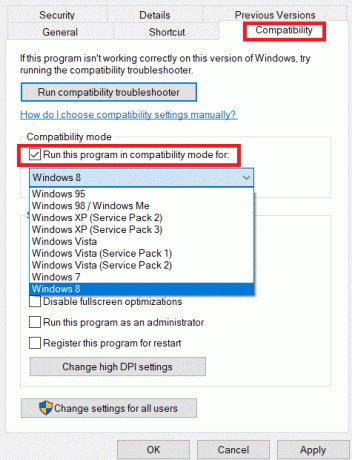
3. Κάντε κλικ στο αναπτυσσόμενο πλαίσιο. Επιλέξτε ένα από τα δύο Windows 7 ή Αναπτυσσόμενο μενού Windows 8 επιλογές.
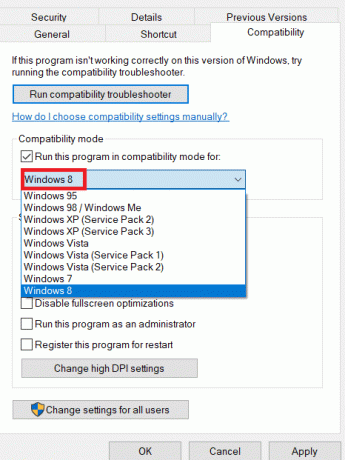
4. Τέλος, επιλέξτε Ισχύουν και μετά κάντε κλικ Εντάξει για να αποθηκεύσετε τις αλλαγές που έγιναν.

Μέθοδος 6: Κλείσιμο διεργασιών φόντου
Ορισμένες εφαρμογές καταναλώνουν υψηλά δεδομένα στο παρασκήνιο ενώ παίζουν το League of Legends, αυτό με τη σειρά του μπορεί να προκαλέσει προβλήματα στο εύρος ζώνης (το ποσό των δεδομένων που μεταφέρονται σε μια δεδομένη χρονική στιγμή). Αυτός είναι ένας λόγος για τον οποίο μπορούν να συμβούν ping spike στο League of Legends. Ακολουθήστε τον οδηγό μας Πώς να τερματίσετε την εργασία στα Windows 10 για να κλείσετε όλες τις άλλες διαδικασίες παρασκηνίου στον υπολογιστή σας Windows 10.

Διαβάστε επίσης:Διορθώστε προβλήματα ήχου του League of Legends
Μέθοδος 7: Χρησιμοποιήστε VPN
Το VPN (Virtual Private Network) είναι ένα δίκτυο που στέλνει πακέτα δεδομένων εμπρός και πίσω ανώνυμα μέσω ενός ιδιωτικού δικτύου. Συνιστάται να επιλέξετε ένα VPN προσεκτικά ως δωρεάν. Τα VPN δεν είναι καλής ποιότητας ή/και δεν ανταποκρίνονται στο επίπεδο των υπηρεσιών VPN επί πληρωμή. Διαβάστε τον οδηγό μας τι είναι ένα VPN και πώς λειτουργεί; Μπορείτε επίσης να διαβάσετε τον οδηγό μας πώς να ρυθμίσετε ένα VPN στα Windows 10 για να διορθώσετε αιχμές ping στο League of Legends.

Μέθοδος 8: Ενημερώστε το πρόγραμμα οδήγησης δικτύου
Βεβαιωθείτε πάντα ότι χρησιμοποιείτε ενημερωμένα προγράμματα οδήγησης δικτύου και εάν εκκρεμούν ενημερώσεις, σας συμβουλεύουμε να κάνετε λήψη και εγκατάσταση του ίδιου. Ακολουθήστε τον οδηγό μας Πώς να ενημερώσετε τα προγράμματα οδήγησης προσαρμογέα δικτύου στα Windows 10 να το πράξουν. Αφού ενημερώσετε το πρόγραμμα οδήγησης δικτύου, επανεκκινήστε τον υπολογιστή σας και δοκιμάστε τη σύνδεση δικτύου. Δεν θα αντιμετωπίσετε ξανά το Why is my ping τόσο ψηλά σε θέματα league of legends.

Διαβάστε επίσης:Διορθώστε το League of Legends Frame Drops
Μέθοδος 9: Απενεργοποίηση διακομιστή μεσολάβησης
Οι διακομιστές μεσολάβησης εμποδίζουν την απόδοση του δικτύου. Αυτό μπορεί επίσης να είναι μια ταλαιπωρία όταν παίζετε διαδικτυακά παιχνίδια. Για να απενεργοποιήσετε τους διακομιστές μεσολάβησης από τον υπολογιστή σας, διαβάστε τον οδηγό μας Πώς να απενεργοποιήσετε το VPN και το Proxy στα Windows 10.
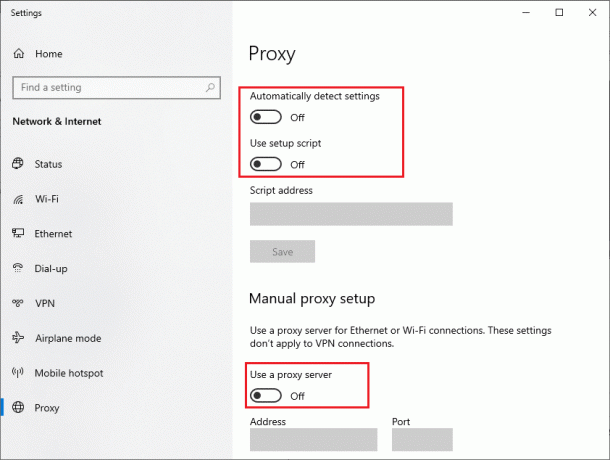
Μέθοδος 10: Ανανεώστε τη διεύθυνση IP
Σημειώνεται επίσης ότι οι υψηλοί χρόνοι ping προκλήθηκαν από ζητήματα διεύθυνσης IP, μπορείτε να δοκιμάσετε να ανανεώσετε τη διεύθυνση IP σας για να δείτε εάν αυτό διορθώνει προβλήματα υψηλού ping στο πρωτάθλημα των μύθων.
1. Πάτα το κλειδί Windows, τύπος γραμμή εντολώνκαι κάντε κλικ στο Εκτελέστε ως διαχειριστής.

2. Κάντε κλικ Ναί στο Έλεγχος λογαριασμού χρήστη (UAC) προτροπή.
3. Πληκτρολογήστε το ipconfig /release εντολή και χτυπήστε το Εισάγετε κλειδί για να απελευθερώσετε τη διαμόρφωση IP.

4. Τώρα, πληκτρολογήστε ipconfig / ανανέωση εντολή και χτύπημα Εισάγετε κλειδί για να ανανεώσετε τη διεύθυνση IP.

5. Τέλος, εκτελέστε το παρακάτω εντολή για να ξεπλύνετε την προσωρινή μνήμη DNS.
ipconfig /flushdns

6. Επειτα, επανεκκινήστε τον υπολογιστή για αλλαγές και ελέγξτε αν έχει επιλυθεί το ζήτημα του Ping spikes league of legends.
Διαβάστε επίσης:Πώς να αλλάξετε το όνομα Summoner του League Of Legends
Μέθοδος 11: Αλλαγή διακομιστή DNS
Το Σύστημα Ονομάτων Τομέα (DNS) είναι ουσιαστικά σημαντικό για τη δημιουργία μιας σύνδεσης στο Διαδίκτυο. Μερικές φορές, οι διευθύνσεις DNS που παρέχονται από τον πάροχο υπηρεσιών διαδικτύου σας μπορεί να είναι πολύ αργές και έτσι αντιμετωπίζετε προβλήματα με το Διαδίκτυο στον υπολογιστή σας Windows 10. Το Google DNS διαθέτει διευθύνσεις IP 8.8.8.8 και 8.8.4.4 που είναι απλές και εύκολες να θυμάστε για να δημιουργήσετε μια ασφαλή σύνδεση DNS μεταξύ του πελάτη και του διακομιστή.
Εδώ είναι ο απλός οδηγός μας για Πώς να αλλάξετε τις ρυθμίσεις DNS στα Windows 10 που θα σας βοηθήσει να αλλάξετε τις διευθύνσεις DNS στον υπολογιστή σας. Μπορείτε επίσης να μεταβείτε σε οποιοδήποτε Open DNS ή Google DNS στον υπολογιστή σας με Windows 10 ακολουθώντας τον οδηγό μας Πώς να μεταβείτε σε OpenDNS ή Google DNS στα Windows. Ακολουθήστε τις οδηγίες και ελέγξτε εάν μπορείτε να συνδεθείτε σε ένα δίκτυο συνεχώς χωρίς σφάλματα.

Μέθοδος 12: Χρησιμοποιήστε το HexRepair Tool
Μια επίσημη εφαρμογή που κυκλοφόρησε από τον προγραμματιστή του League of Legends Riot Games ονομάζεται HexRepair εργαλείο. Αυτό το εργαλείο αναλύει τα αρχεία εγκατάστασης του παιχνιδιού και εάν υπάρχει κάποιο σφάλμα στα αρχεία, αντικαθίστανται από τα νέα από το διαδίκτυο.
1. Επίσκεψη Σελίδα Riot Games για λήψη του εργαλείου HexRepair.
Σημείωση: Το εργαλείο Hexrepair είναι συμβατό με Windows 10/11 και Μακ.
2. Κάντε κύλιση προς τα κάτω και κάντε κλικ στο Λήψη για Windows

3. Ακολουθήστε τις οδηγίες που εμφανίζονται στην οθόνη για να Εγκαθιστώ το πρόγραμμα.
4. Στο εργαλείο HexRepair κάντε κλικ στο ForceRepatch και μετά κάντε κλικ στο Αρχή.

5. Τελικά, επανεκκίνησητο PC αφού ολοκληρωθεί η διαδικασία και δείτε αν έχει επιλυθεί το Ping για το League of legends.
Μέθοδος 13: Διαγράψτε το αρχείο διαμόρφωσης League of Legends
Το League of Legends αποθηκεύει τις ρυθμίσεις και τις προτιμήσεις που έχει αποθηκεύσει ο χρήστης. Αυτά αποθηκεύονται σε ένα αρχείο διαμόρφωσης στο σύστημα. Εάν αυτά τα αρχεία είναι κατεστραμμένα ή έχουν κάποιο σφάλμα, ενδέχεται να προκύψουν ζητήματα όπως το υψηλό ping στο League of Legends.
Σημείωση: Η διαγραφή των αρχείων διαμόρφωσης δεν καταργεί καμία αποθήκευση ή όνομα χρήστη εκτός από τις ρυθμίσεις.
1. Πάτα το Windows + Eκλειδιά μαζί για να ανοίξει το Εξερεύνηση αρχείων.
2. Μεταβείτε στη θέση εγκατάστασης του Λεγεώνα των Θρύλων. Για παράδειγμα:
C:\Riot Games\League of Legends

3. Τώρα, ανοίξτε το φάκελο config και διαγράψτε το παιχνίδι.cfg μέσα στο φάκελο.
Σημείωση: Εάν προτιμάτε να διατηρήσετε τις ρυθμίσεις, μπορείτε να αντιγράψετε το αρχείο game.cfg σε άλλο φάκελο για λόγους δημιουργίας αντιγράφων ασφαλείας.
4. Πλοηγηθείτε πίσω στο Λεγεώνα των Θρύλων φάκελο και μεταβείτε στον παρακάτω κατάλογο
C:\ Riot Games\ League of LegendsRads\ Project\ League_client\ Releases
5. Κάντε κλικ στην πιο πρόσφατη έκδοση και διαγράψτε την.
6. Έξοδος από την εξερεύνηση αρχείων και επανεκκίνησητο PC.
Τέλος, εκκινήστε το league of legends ως διαχειριστής και δείτε εάν το ζήτημα του Ping spikes league of legends έχει επιλυθεί.
Διαβάστε επίσης:Διορθώστε το Avast Blocking League of Legends (LOL)
Μέθοδος 14: Απενεργοποίηση τείχους προστασίας των Windows (Δεν συνιστάται)
Τα τείχη προστασίας των Windows μπορούν να προκαλέσουν προβλήματα δικτύου, τα οποία με τη σειρά τους μπορούν να οδηγήσουν σε χαμηλότερους χρόνους απόκρισης με αποτέλεσμα υψηλό ping. Δοκιμάστε να απενεργοποιήσετε το τείχος προστασίας των Windows για να δείτε αν λύνει προβλήματα Ping league of legends. Διαβάστε τον οδηγό μας Πώς να απενεργοποιήσετε το τείχος προστασίας των Windows 10.
Σημείωση: Η απενεργοποίηση του Τείχους προστασίας των Windows είναι επικίνδυνη, καθώς μπορεί να εκθέσει το σύστημά σας σε επιθέσεις ιών και άλλες ανεπιθύμητες απειλές, σας συνιστούμε να το ενεργοποιήσετε ξανά εάν αυτή η μέθοδος δεν λειτούργησε για εσάς.
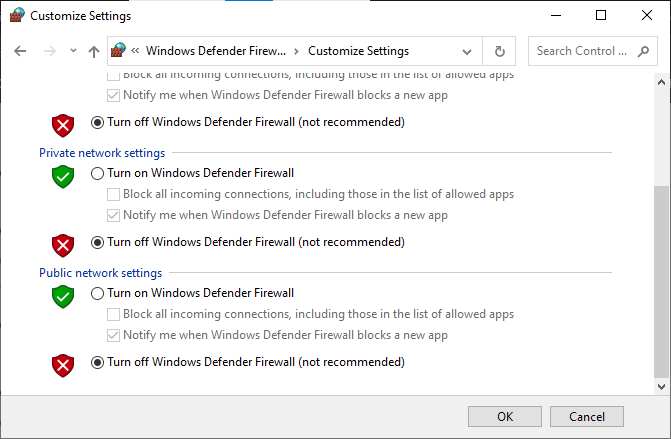
Συχνές Ερωτήσεις (FAQ)
Q1. Ποιο είναι το ιδανικό ping για το League of Legends;
Απ. Κανονικά, ένα ping μικρότερο από 100 είναι ιδανικό για το League of Legends
Ε2. Παίζοντας League of Legends στα 200 ms Το Ping είναι καλό για παιχνίδι;
Απ. Δεν είναι πολύ καλό αφού χρειάζεται πολύς χρόνος για να ζητηθούν και να ληφθούν τα δεδομένα που μπορεί να προκαλέσει αισθητή καθυστέρηση. Αυτό μπορεί να προκαλέσει κακή εμπειρία παιχνιδιού για τους παίκτες
Ε3. Το VPN μειώνει το ping;
Απ. Δεν συμβαίνει πάντα ότι το VPN έχει τη δυνατότητα να μειώσει το ping εάν είναι δωρεάν υπηρεσία ή/και αν δεν είναι καλής ποιότητας, επομένως, συνιστάται ένα υψηλής ποιότητας VPN υψηλής ποιότητας.
Συνιστάται:
- Διορθώστε το ΕΣΩΤΕΡΙΚΟ ΣΦΑΛΜΑ WHEA στα Windows 10
- Διορθώστε το Forza Horizon 4 που δεν εκκινείται στα Windows 10
- Διορθώστε το League Έχουμε επαναφέρει αυτό το σφάλμα εγκατάστασης
- Διόρθωση League of Legends Error 004 στα Windows 10
Ελπίζουμε ότι αυτός ο οδηγός ήταν χρήσιμος και μπορέσατε να το επιλύσετε υψηλό ping στο League of Legends. Πείτε μας τι θέλετε να μάθετε στη συνέχεια. Επίσης, εάν έχετε οποιεσδήποτε απορίες/προτάσεις σχετικά με αυτό το άρθρο, μην διστάσετε να τις αφήσετε στην ενότητα σχολίων.



